Het aanschaffen van een nieuwe iPhone is altijd leuk, maar het overzetten van een eSIM kan wat overweldigend lijken als je niet bekend bent met het proces.
Als je eSIM al op je huidige iPhone hebt ingesteld en je wilt deze overzetten naar een nieuwe iPhone, hebben we goed nieuws: het is meestal een eenvoudig proces.
In dit bericht nemen we je stap voor stap mee door wat je moet doen, hoe je je eSIM overzet en geven we enkele tips om eventuele problemen op te lossen.
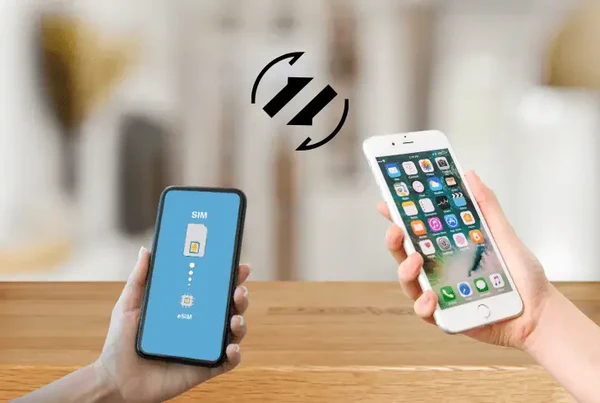
Voorbereiding voor Overdracht
Voordat u de overdracht start, bereidt u ook de volgende twee zaken voor zodat het proces snel en eenvoudig verloopt:
Zorg dat uw iOS-versie up-to-date is: Controleer of zowel uw oorspronkelijke iPhone als uw nieuwe iPhone zijn bijgewerkt naar de meest recente versie van iOS, omdat sommige eSIM-functionaliteiten anders wellicht niet beschikbaar zijn.
Maak een back-up van uw iPhone: Hoewel de eSIM mogelijk niet wordt meegenomen in een iCloud- of iTunes-back-up, voorkomt het back-uppen van uw gegevens dat u belangrijke informatie verliest.
Houd beide telefoons bij de hand: U heeft vaak uw oude iPhone nodig om de eSIM-overdracht naar uw nieuwe toestel te voltooien.
Zorg voor een betrouwbare Wi-Fi of mobiele verbinding: U heeft een sterke en stabiele verbinding nodig tijdens het overdragen.
Controleer de compatibiliteit van uw provider: Niet alle providers ondersteunen het overdragen van eSIMs via de iPhone-instellingen. Als u twijfelt, neem dan vooraf contact op met uw provider.
Methoden voor het overzetten van eSIM naar iPhone
Er zijn drie gangbare methoden om je eSIM naar een nieuwe iPhone te verplaatsen, afhankelijk van je provider en hoe ver je bent in het installatieproces.
Methode 1: Overzetten tijdens de iPhone-instelling (Quick Start)
Als je je nieuwe iPhone voor de eerste keer instelt:
Plaats je oude en nieuwe iPhones naast elkaar.
Zet de nieuwe iPhone aan en volg de instructies op het scherm.
Wanneer daarom wordt gevraagd, kies Overdragen eSIM.
Je oude iPhone vraagt je de overdracht te bevestigen.
Volg de aanwijzingen totdat je eSIM op het nieuwe apparaat verschijnt.
Deze methode is het handigst als je op beide toestellen dezelfde Apple ID gebruikt en als je provider automatische eSIM-overdracht ondersteunt.
Methode 2: Handmatige overdracht via Instellingen (na installatie)
Als je je nieuwe iPhone al hebt ingesteld of hebt besloten de eSIM niet tijdens de installatie over te zetten:
Ga op je nieuwe iPhone naar Instellingen > Mobiel netwerk > eSIM toevoegen.
Tik op Overdragen van nabije iPhone.
Zorg dat je oude iPhone in de buurt is, ontgrendeld is en dat Bluetooth is ingeschakeld.
Je oude toestel toont een bericht; tik op Overdragen om verder te gaan.
Wacht een paar minuten totdat de activering voltooid is.
Deze methode werkt voor de meeste gebruikers met iOS 16 of later, zolang de provider eSIM Quick Transfer ondersteunt.
Methode 3: Activeren met een QR-code of provider-app
Als de bovenstaande methoden niet lukken, of als je provider geen automatische overdracht ondersteunt:
Neem contact op met je provider om een nieuwe eSIM-activerings-QR-code of de instructies voor hun provider-app te verkrijgen.
Ga op de nieuwe iPhone naar Instellingen > Mobiel netwerk > eSIM toevoegen.
Tik op Gebruik QR-code en scan de code die je provider heeft verstrekt.
Volg de aanwijzingen om de activering te voltooien.
Sommige providers laten ook activering via hun app toe. Installeer de app, log in en volg de stappen om je eSIM te activeren.

Problemen Ondervonden Tijdens het Overdrachtsproces
Hoewel het proces meestal soepel verloopt, kunnen er enkele veelvoorkomende problemen optreden:
1. iPhone Kan Oud Apparaat Niet Opsporen
Als de nieuwe iPhone je oude apparaat niet vindt tijdens de overdracht:
Zorg ervoor dat Bluetooth op beide telefoons is ingeschakeld.
Houd beide apparaten dicht bij elkaar.
Herstart beide iPhones en probeer het opnieuw.
2. Overdrachtsoptie Wordt Niet Weergegeven
Als je de Transfer eSIM-optie niet ziet:
Controleer nogmaals of beide apparaten dezelfde Apple ID gebruiken.
Zorg ervoor dat iOS op beide apparaten up-to-date is.
Als de optie nog steeds niet verschijnt, neem dan contact op met je provider—zij ondersteunen mogelijk geen directe overdracht.
3. eSIM-Activatie Mislukt
Als de overdracht voltooid is maar de eSIM niet activeert:
Schakel de vliegtuigmodus in en weer uit.
Herstart de nieuwe iPhone.
Zorg ervoor dat de nieuwe telefoon verbonden is met Wi‑Fi of mobiele data.
Als de eSIM nog steeds niet activeert, moet je provider mogelijk de eSIM opnieuw uitgeven.
4. eSIM Nog Actief op Oude Telefoon
Normaal gesproken wordt de eSIM gedeactiveerd op het oude apparaat na overdracht. Als dat niet gebeurt:
Schakel de mobiele dienst op de oude iPhone handmatig uit via Settings > Cellular > Remove Plan.
Neem contact op met je provider om te zorgen dat de eSIM slechts op één apparaat actief is.
Veelgestelde vragen
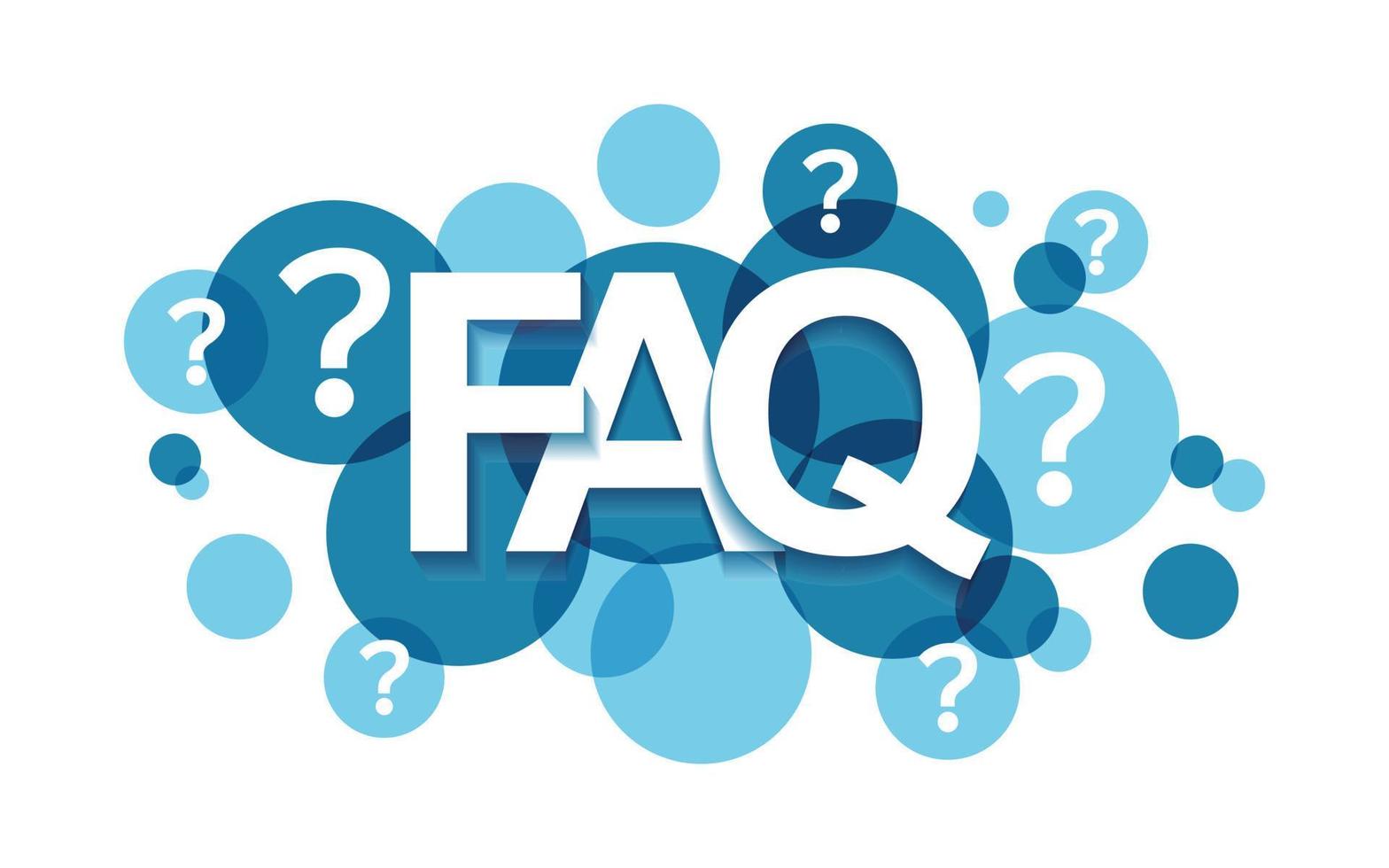
1. Kan ik de eSIM actief hebben op zowel mijn oude als mijn nieuwe iPhone?
Nee. De meeste eSIMs kunnen slechts op één apparaat tegelijk actief zijn. Als je probeert deze over te zetten, wordt hij op het eerste toestel gedeactiveerd.
2. Zullen mijn sms'jes en contacten overgaan op de eSIM?
Nee, de eSIM verplaatst alleen je mobiele abonnement. Gebruik voor contacten en berichten iCloud of back-ups van je apparaat.
3. Verlies ik mijn nummer als ik van eSIM wissel?
Nee, je mobiele telefoonnummer blijft tijdens het proces ongewijzigd.
Conclusie
Het is geen groot gedoe om je eSIM over te zetten naar een nieuwe iPhone. Met een beetje voorbereiding en door de bovenstaande stappen te volgen, heb je waarschijnlijk zo snel je mobiele service op je nieuwe telefoon beschikbaar.
En als er iets niet verloopt zoals verwacht, kan het weten wat je moet checken je veel tijd en frustratie besparen. Geniet van je nieuwe iPhone—en blijf verbonden!
